在互联网科技如此发达的状态下,远程办公对于经常出差的人来说,这是很便捷高效的技术,不仅能在异地办公中对公司中的电脑进行操控,还能在给客户演示中共享公司中的资料。不过这些大多都是在连接外网的情况下才能操作的,如今随着一起又一起企业中客户信息遭遇泄露,使得大多数公司对网络安全越来越重视,纷纷加强了自己的内网防护,尤其是互联网、金融、医疗和政府机构等。而贝锐科技在之前推出的向日葵控控A1,能在无网络的情况下,通过内网进行远程办公,但体积有些大,出差携带不方便,最近又在向日葵控控A1的基础上,推出了升级版A2,相比有哪些改变呢,下面来一起体验看看。
一、外观
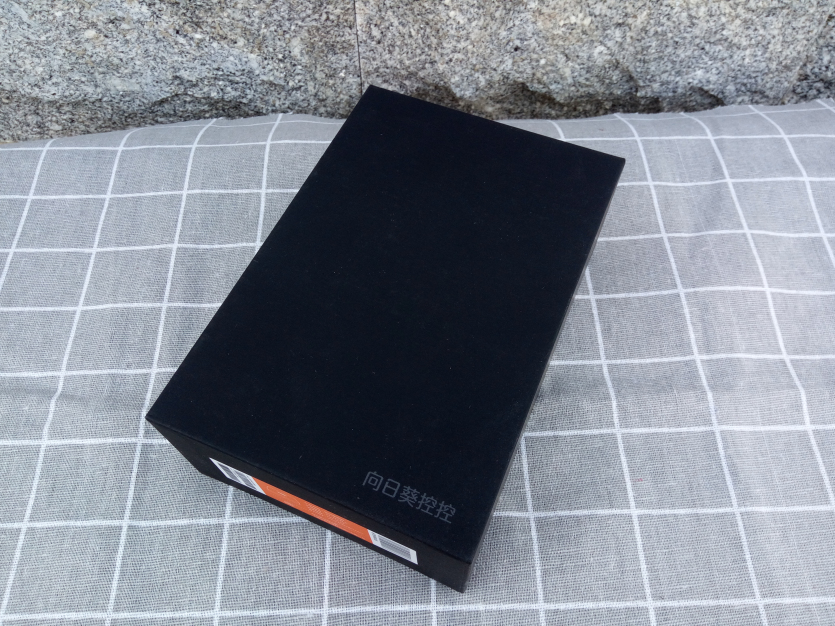
向日葵控控A2的包装盒虽然依旧简约,相比之前的更加简洁,几乎在外壳上找不到太过显眼的花纹图案,仅仅只在有右下角印有“向日葵控控”文字。


包装盒内配件有向日葵控控A2、数据线、电源适配器和说明书,说明书采用了图文并茂设计,对安装和连接都有相应的流程说明,以及在使用中常遇到的问题都有说明。


电源适配器的接口采用的是DC圆口,输出电压电流是12V/1A。数据线采用的是USB-A to USB-B接口,这在很多打印机、扫描仪等USB外设中比较常用到,能与激光打印机数据线通用。

向日葵控控A2外观延续了之前的极简风格,但比较之前的控控A1更加小巧轻便,能轻松单手持握在手中,重量仅有200g,不怎么占用空间,方便出差中携带。

正面只有向日葵的品牌Logo图案,外形看像个电视盒子,表面做了磨砂处理,有着一定的防滑耐脏性,边角都做了圆润处理,手感比较舒适。

向日葵控控A2的侧面分布着相应的接口,为了便于快速识别接口的功能,在其旁边印有相应功能的图标或英文标注。前侧只有个状态指示灯,不同状态下这LED指示灯会亮起不同颜色,通过不同的显示情况提示主机工作状态。


左侧分布有TF卡槽和Reset孔,TF卡槽可接入TF卡,使用远程文件功能,而Reset孔短按重启、长按3秒以上复位。后侧有四个接口分别是:网络接口,用于连接有线网络;USB-B接口,连接电脑传输数据;HDMI-IN接口,将主机的实时桌面传入控控;以及电源接口。

右侧分布有HDMI-OUT接口和USB接口,HDMI-OUT接口用于连接显示器,输出被控主机图像,而USB接口用于连接摄像头或4G网卡,在没有有线网络和WIFI的场景下还可以使用4G移动网络接入,不过搭配的4G网卡需要是指定的型号才能使用,有些不方便。
二、体验

向日葵控控A2除了有之前之前A1的有线联网外,还增加了无线WIFI和4G移动网络联网方式,大大增加了使用场景,由于现在家中或在外使用无线WIFI比较多,这里就使用无线WIFI连接。如果被控主机有HDMI输出接口就能用一条HDMI线连接控控后侧的HDMI-IN接口上,再将本地的显示器连接在HDMI-OUT输出接口上,再连接上数据线和电源即可。
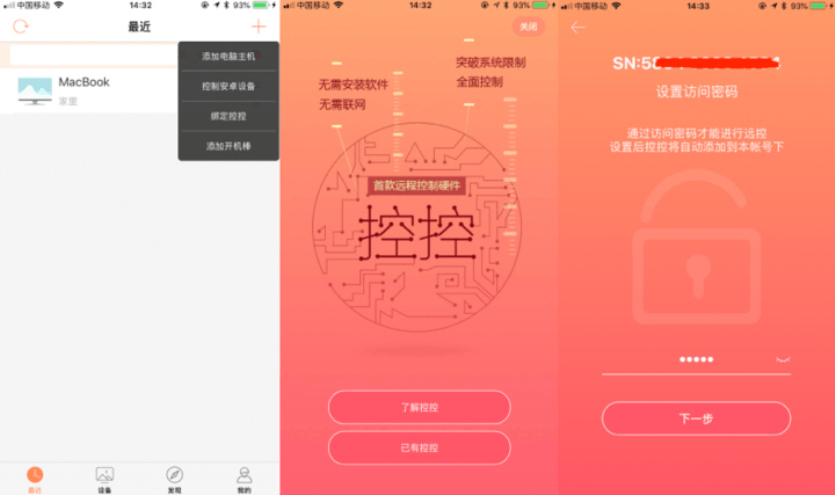
要实现远控操控,还需要下载向日葵APP进行安装登录,网络设置与绑定,然后在最近或设备页面点右上解的+号绑定控控,根据页面上的提示,扫描所在局域网内的控控,并设置访问密码,即可进行远程控制,整个过程比较简单。
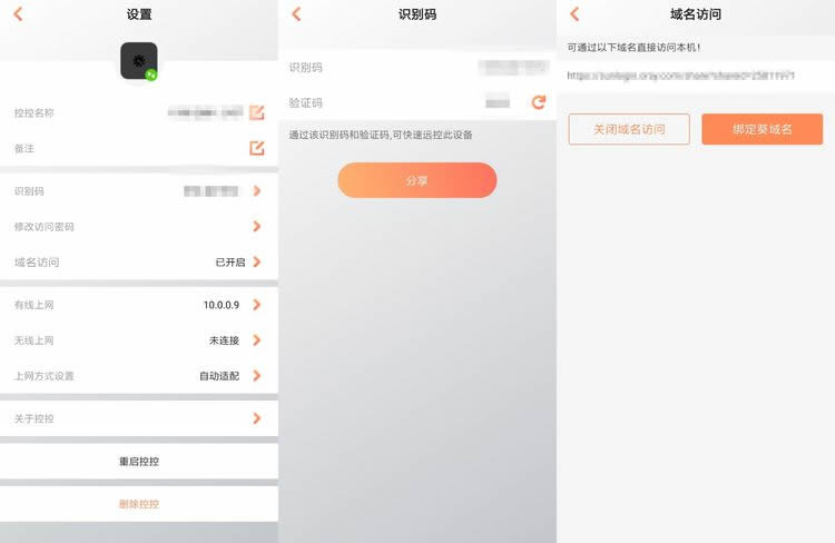
可以把向日葵控控A2当做一台电脑,内置有识别码,无论在何地使用任何设备访问,都需要输入识别码进行确认才能连接控制,大大增加了安全性。还能通过网页进行连接,无需下载相应的软件,只需输入相应的域名才能连接。
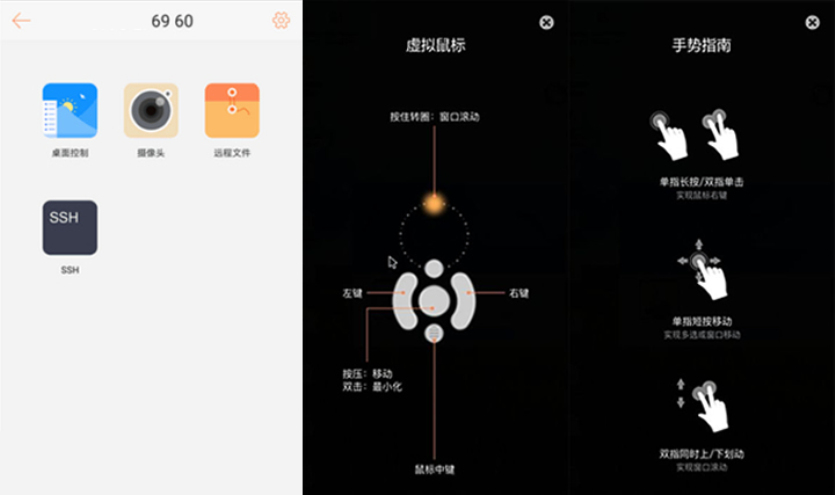
控控绑定后可能看到4个图标分别是:桌面控制、桌面观看、摄像头和SSH,其中桌面控制功能可以完全操作控制控控管理的主机,而桌面观看功能就只能看到远程主机桌面而不能操控,摄像头和SSH功能是需要另外购买更高级的会员服务才能使用的,购买就可以直接在线观看控控下挂的摄像头和操作SSH。
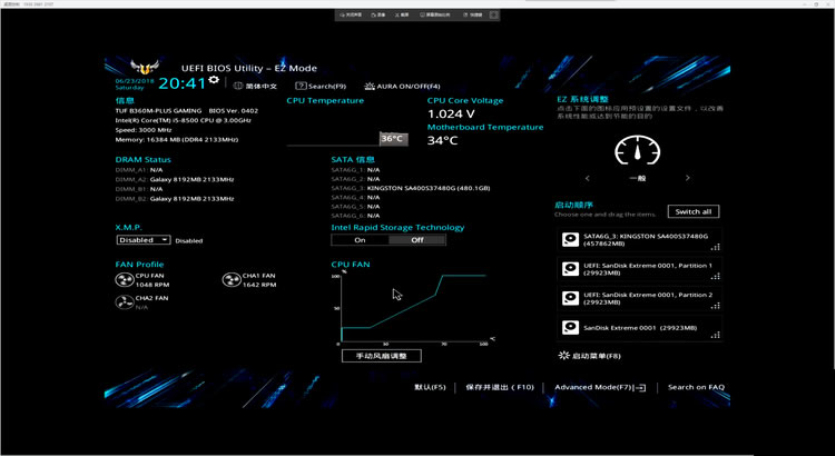
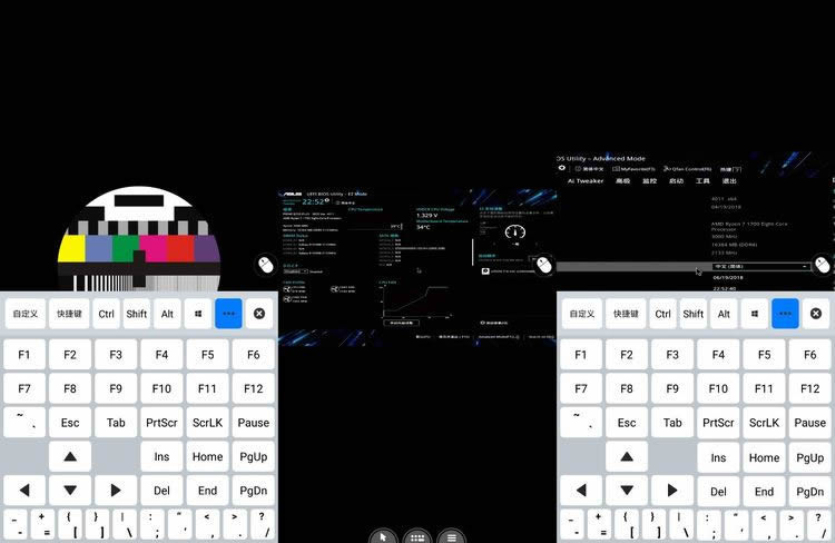
还能远程安装操作系统,其过程也不是很复杂,首先让对方插入带有PE系统的U盘即可,然后通过控控A2对电脑BIOS进行配置,保存BIOS配置,退出重启,系统开始安装部署,经过一波操作后即可完成。
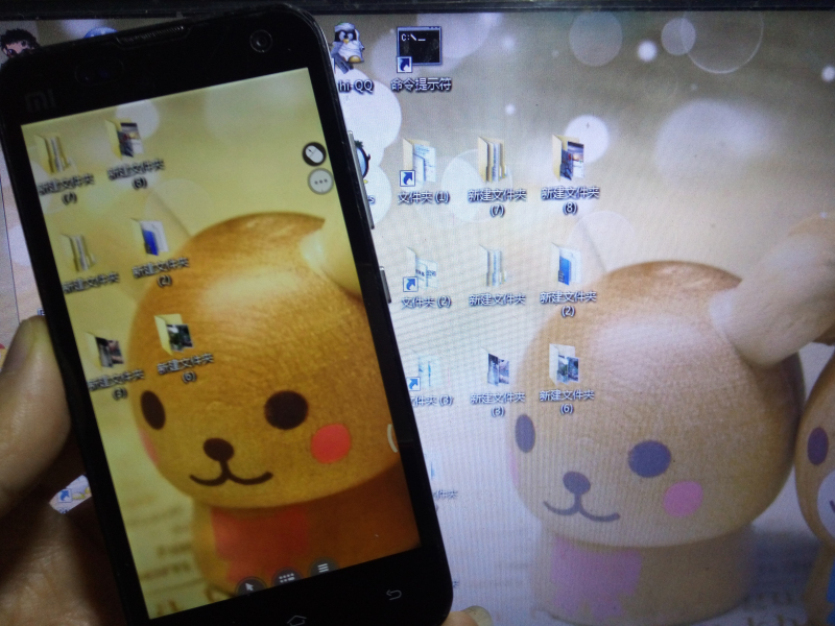
除了以上这些功能外,向日葵控控A2还有特色功能是被控主机是否联网,都可以通过手机上的向日葵APP远程操控。在手机控制页面点击要打开的文件,被控电脑端的桌面立即出现文件的内容,过程比较畅顺,但手机控制页面的画面会有延迟或卡顿现象
三、总结
向日葵控控A2比网上的一些远程办公设备更加的方便实用,无需在被控主机上安装任务客户端软件,还不受网络的限制,无论被控主机是否连接外网,以及提供了电脑端、网页端和移动端等多种操作方式,完全不受主机的系统和设备影响均可实施远程操控。
不足:TF内存卡的远程功能未开放;没有配置需要用到的HDMI线。


评论列表(已有条评论)
最新评论